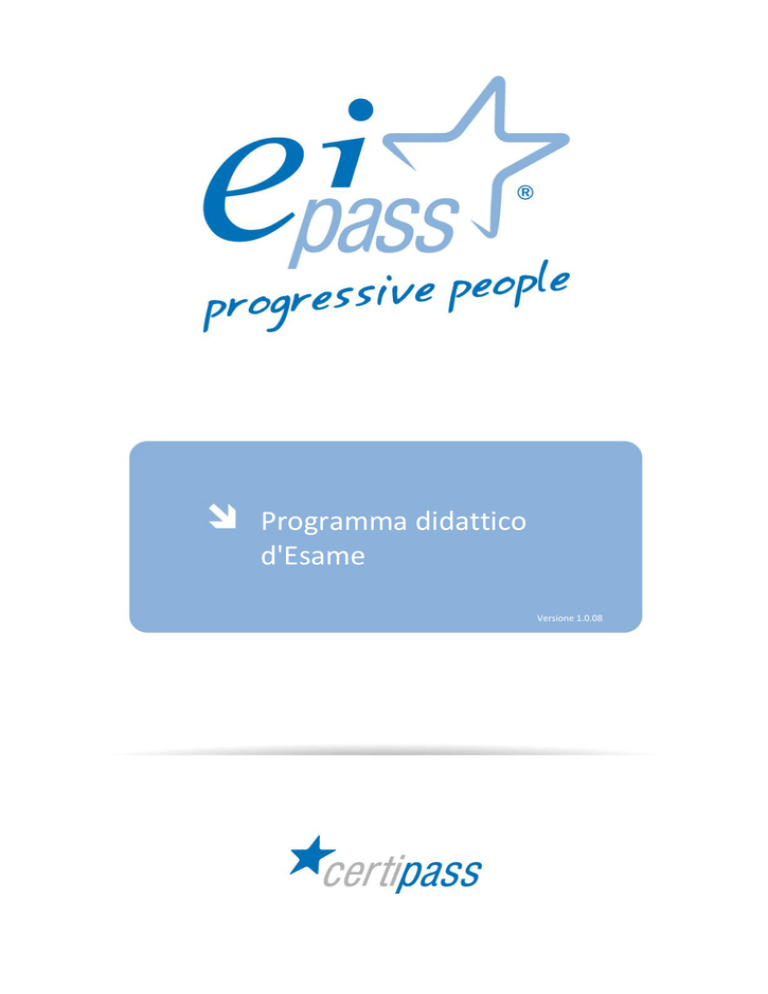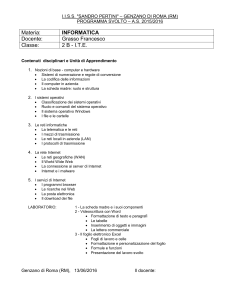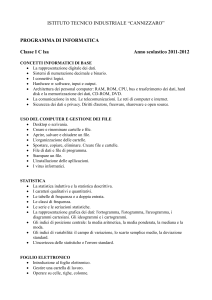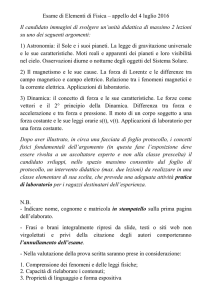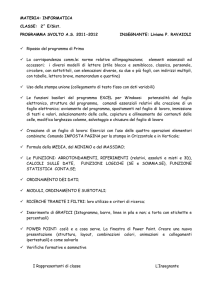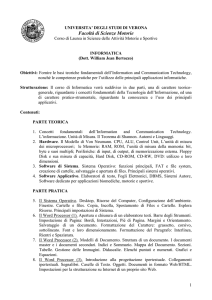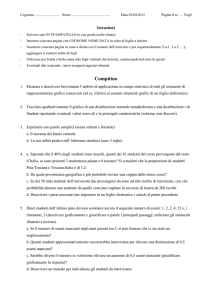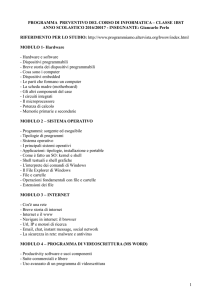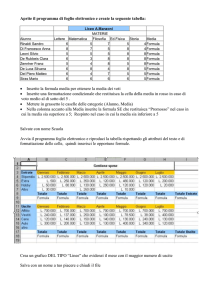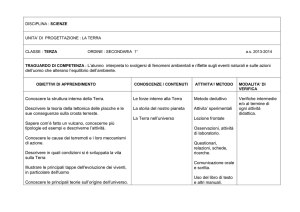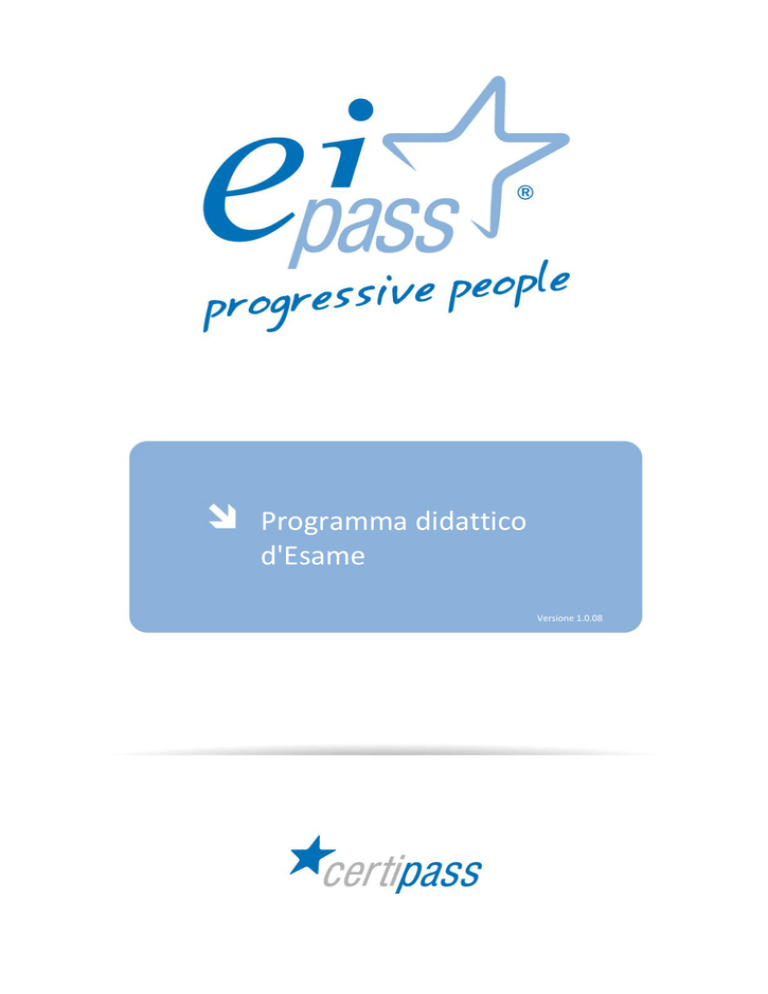
Programma didattico
d'Esame
Versione 1.0.08
Versione 1.0.08
EIPASS
European Informatics Passport
DISCLAIMER
Certipass ha redatto il presente programma d’esame in base agli standard vigenti in materia
di Information Technology e/o Office Automation. Il presente documento riporta le
informazioni riguardanti il programma della Certificazione Informatica Europea EIPASS®.
Certipass, pertanto, non si assume alcuna responsabilità derivante dall’applicazione in
ambito diverso dal programma di Certificazione EIPASS® ne’ da informazioni elaborate da
terzi in base al presente programma.
Certipass si riserva di aggiornare il presente programma d’esame a propria discrezione, in
ogni momento senza darne avviso.
COPYRIGHT
E’ vietata qualsiasi riproduzione anche parziale del presente documento senza
autorizzazione scritta da parte di Certipass S.r.l (Ente unico erogatore della Certificazione
Informatica Europea EIPASS®). Le richieste di riproduzione devono essere inoltrate a
Certipass S.r.l..
Il logo EIPASS® è di proprietà esclusiva di Certipass S.r.l.. Tutti i diritti riservati.
Pagina 2 di 50
Programma Didattico d’esame EIPASS®
Il percorso didattico prevede sette moduli d'esame. Ai fini del conseguimento della certificazione, il
candidato dovrà, per ciascun modulo d’esame, raggiungere un numero di risposte esatte superiore o
pari al 75%.
Nella esplicitazione del presente programma, ciascun modulo è stato suddiviso in moduli secondari (o
sottomoduli) al fine di consentire una più efficace analisi del percorso da parte del candidato. I
moduli, a loro volta, prevedono i cosiddetti “campi di intervento”, vale a dire gli ambiti operativi al
cui interno il candidato dovrà acquisire, sviluppare o consolidare specifiche competenze. I campi di
intervento, infine, si concretizzano in una serie di prestazioni valutabili, costituite da operazioni
richieste al candidato all’interno di ciascun modulo d’esame per la valutazione delle sue competenze.
Nella premessa esplicitata sono elencati in forma generale, per ciascun modulo, gli ambiti in cui il
candidato dovrà cimentarsi al fine di superare il rispettivo esame. Tali ambiti sono a loro volta
precisati nel campo denominato “Argomento”, che accompagna ciascun settore oggetto di
valutazione.
Si precisa, infine, che ciascun modulo rappresenta uno specifico ambito di competenze e che, fatte
salve le interconnessioni fra i vari settori ai fini della determinazione del livello complessivo teorico e
strumentale nel campo dell’I.T. e dell’I.C.T., ciascun candidato potrà decidere di sostenere gli esami
operando scelte non sequenziali fra i moduli a sua disposizione.
Elenco moduli d’esame
1. Fondamenti dell'Information Technology / IT basic concept
2. Gestione funzioni di base del sistema operativo / O.S. Basic Management
3. Videoscrittura / Word Processing
4. Foglio elettronico / Spreadsheet
5. Gestione di dati strutturati / Database
6. Presentazioni multimediali / Slideshow
7. Internet & Networking
Pagina 3 di 50
Modulo 1
Fondamenti dell'Information Technology / IT basic concept
Obiettivo del modulo
Il modulo intende accertare nel candidato il livello di possesso dei contenuti posti alla base
dell’Information Technology.
In particolare, il candidato dovrà mostrare la propria preparazione in ordine ai seguenti argomenti:
Gestione di base della codificazione binaria
Algoritmizzazione di procedure
Fondamenti dell’hardware (gestione del personal computer e sue periferiche)
Fondamenti e getione del software di sistema e del software applicativo (sistema operativo e
applicazioni correlate)
Le reti informatiche e loro contestualizzazione; modalità di accesso e gestione
Applicazioni comuni dell’Information Technology nel contesto sociale e operativo
(economico-produttivo)
Norme di base per la sicurezza e l’igiene nell’utilizzo del personal computer
Gestione delle problematiche relative alla sicurezza informatica
Gestione delle problematiche relative al copyright (diritto di riproduzione) e al trattamento
sicuro dei dati con il personal computer
Pagina 4 di 50
ARGOMENTO
CAMPO DI INTERVENTO
1.0
Gestione di base
della codificazione
binaria
Algoritmizzazione di
procedure
1.0.1 Rappresentazione
binaria
1.0.2 Algoritmizzazione di
procedure
1.0.3 Analisi dei linguaggi
(concettualizzazione
di base)
1.1
Fondamenti
dell’ Hardware
1.1.1 Concettualizzazione
di base
PRESTAZIONE VALUTABILE
a.
Rappresentare un carattere in forma binaria sulla
base del codice ASCII.
b.
Data una quantità espressa in base decimale,
convertirla in base binaria e viceversa.
c.
Rappresentare un dato carattere sulla base della
codificazione in codice ASCII
a.
Definire il significato del termine “algoritmo” nella
sua accezione di base
b.
Data una situazione problemica
rappresentarla a mezzo flow chart.
c.
Data una serie di istruzioni, Rappresentarla come
procedura per mezzo della simbologia relativa ai
flow chart.
a.
Definire le differenze più significative
linguaggio macchina e linguaggi procedurali.
b.
Definire le differenze più significative fra
linguaggio naturale e linguaggio artificiale,
ponendo in evidenza il carattere anche
connotativo del primo e puramente descrittivo del
secondo.
c.
Utilizzare opportunamente i più comuni connettivi
logici nella strutturazione di una semplice
procedura.
d.
Elaborare un semplice programma con l’utilizzo di
un linguaggio di programmazione (LOGO, Basic,
Visual Basic..).
a.
Definire l’hardware nella sua accezione di base.
aperta,
fra
Pagina 5 di 50
1.1.2 Fattori prestazionali
del computer
1.1.3 Analisi e gestione dei
dispositivi di memoria
1.1.4 Periferiche di input e
di output
b.
Identificare i dispositivi digitali più diffusi ai fini
della fruizione di informazioni e comunicazioni
(palmari, cellulari, IPOD, balckberry ecc.).
c.
Descrivere un personal computer, definendo le
differenze caratterizzanti le varie tipologie
disponibili (mainframe, PC, notebook, laptop
ecc.).
d.
Descrivere in termini chiari ed univoci le principali
componenti di un personal computer, quali: unità
centrale di elaborazione (CPU), tipi di memoria,
disco fisso, dispositivi comuni di input/output.
e.
Definire caratteristiche e differenze fra le porte di
input disponibili su un computer (USB, seriale,
parallela).
a.
Descrivere cosa si intenda per frequenza di clock
b.
Riconoscere e discriminare l’unità di misura della
frequenza di clock di un microprocessore
mediante le correlate unità di musura (Mhz/Ghz)
c.
Individuare i fattori che possono determinare la
differente velocità di elaborazione e di esecuzione
di dati e applicazioni simili su computer diversi
(caratteristiche del microprocessore, dimensioni
della memoria RAM, dimensioni della Cache,
frammentazione dei fle ecc.).
a.
Distinguere e denominare i diversi tipi di memoria
centrale presenti nel computer (RAM, ROM,
EPROM, CACHE) in relazione alla loro tipologia e
funzione.
b.
Denominare e quantificare in base ai byte le unità
di misura caratterizzanti i vari tipi di memoria di
un computer (Kbyte, Mbyte, Gbyte, Tbyte).
c.
Riconoscere i principali tipi di dispositivi di
archiviazione (memorie di massa), quali: CD, DVD,
“pendrive”, dischi fissi interni, dischi fissi esterni,
archivi remoti, unità di rete.
a.
Data una serie di periferiche, individuare quelle
deputate a svolgere funzioni di input
b.
Data una serie di periferiche, individuare quelle
deputate a svolgere funzioni di output
Pagina 6 di 50
1.2
Fondamenti
del Software
1.3
Reti
1.2.1 Analisi di base
componenti software
1.3.1 Procedure di
trasferimento dati
1.3.2 Tipologia delle reti
c.
Data una serie di periferiche, individuare quelle
che possono svolgere funzioni di input e di output.
a.
Indicare la corretta accezione di base del termine
“software”.
b.
Distinguere, sulla base delle specifiche funzioni,
tra software di sistema e software applicativo.
c.
Indicare la corretta accezione dell’espressione
“sistema operativo”, mostrandosi in grado di
citarne alcuni fra I più conosciuti e diffusi e le loro
caratteristiche di base.
d.
Fra le applicazioni più diffuse, con particolare
riferimento alla cosiddetta “Office Automation”,
indicare quelle utilizzate per specifiche funzioni
quali l’elaborazione di testi, di fogli di calcolo, di
presentazioni multimediali, la gestione di dati, la
navigazione e la comunicazione in rete.
e.
Utilizzare le opzioni di accesso facilitato e le
applicazioni più opportune fra quelle che rendono
possibile una più intuitiva interazione con il
computer.
a.
Riconoscere e discriminare le diverse tipologie
utilizzate per la connessione a Internet (PSTN,
ISDN, ADSL) sulla base delle loro caratteristiche e
differenze.
b.
Riconoscere le unità di misura relative al
trasferimento via rete di un file sulla base della
velocità di trasferimento per secondo (bps, Kbps,
Mbps).
c.
Descrivere funzioni e procedure relative alle
operazioni di download e upload.
d.
Indicare e descrivere in ordine alle specifiche
caratteristiche le diverse modalità di connessione
a Internet (linea telefonica tradizionale, telefoni
cellulari, sistemi wireless, satellite).
e.
Indicare le principali caratteristiche
connessione a banda larga.
a.
Distinguere il significato degli acronimi LAN (Local
Area Network), WLAN (Wireless Local Area
Network) e WAN (Wide Area Network).
della
Pagina 7 di 50
1.4
L’Information
Communication
Technology
1.4.1 L’ICT nel quotidiano
1.4.2 La comunicazione in
rete
1.4.3 Le comunità virtuali
b.
Indicare il significato del termine “client/server”.
c.
Descrivere, in relazione alle specifiche funzioni di
base, una rete intranet distinguendola da una rete
extranet.
d.
Definire Internet e le sue funzioni principali.
a.
Descrivere il significato dell’acronimo ICT.
b.
Indicare alcuni fra i servizi più tipici fruibili in rete
da parte dell’utenza (commerciali, bancari, di
gestione).
c.
Dato il termine “e-learning”, riconoscerne alcune
caratteristiche, in relazione ai criteri di flessibilità
dei tempi, dei luoghi, delle possibili esperienze a
carattere multimediale, di economia di gestione e
di fruizione.
d.
Spiegare cosa è il telelavoro; ndicarne i possibili
vantaggi e svantaggi.
a.
Spiegare nella sua accezione di base e nelle
specifiche funzionali il significato dell’espressione
“messaggistica istantanea” (IM).
b.
Spiegare il significato dell’acronimo “VoIP” (Voice
over Internet Protocol) e il suo ruolo specifico
nell’ambito della comunicazione.
c.
Spiegare il significato dell’acronimo “feed RSS”
(Really Simple Syndication feed).
d.
Spiegare nella sua accezione di base il significato
dell’espressione ”posta elettronica” (e-mail).
e.
Spiegare il significato dell’acronimo “blog”.
f.
Spiegare il significato dell’acronimo “podcast”.
a.
Descrivere cosa è una comunità virtuale di rete,
discriminando fra tipologie diverse.
b.
Indicare modalità di condivisione in rete di
materiale vario per formato e tipologia.
Pagina 8 di 50
1.4.4 Fattori ergonomici di
corretto utilizzo delle
tecnologie ICT
1.4.5 IT e ambiente (tutela
dell’)
1.5
Sicurezza
1.5.1 Tutela dell’identità
1.5.2 Tutela dei dati
c.
Indicare quali precauzioni rendono sicuro
l’accesso alle comunità virtuali (rendere privato il
proprio profilo, limitare la quantità di informazioni
personali fornite, prestare attenzione agli
sconosciuti…).
a.
Indicare nella sua accezione di base e nelle sue
estensioni semantiche il significato del termine
“ergonomia”.
b.
Riconoscere il ruolo della corretta illuminazione
come fattore di igiene nell’utilizzo del computer
(effetti della luce artificiale, dell’intensità e della
direzione da cui proviene la luce).
c.
Riconoscere il ruolo della posizione del computer,
della scrivania e della seduta in relazione alla
ergonomia della postazione di lavoro.
d.
Elencare alcuni fra i metodi empirici che
contribuiscono al benessere di chi utilizza un
computer (stirarsi regolarmente, interrompersi,
applicare tecniche di rilassamento della vista...).
a.
Indicare
le opzioni di risparmio energetico
disponibili su un computer, quali: attivare le
impostazioni di spegnimento automatico del
monitor,
attivazione
della
modalità
di
sospensione, disattivazione temporanea del disco
rigido.
b.
Indicare le possibilità di riciclo delle componenti il
computer ed i materiali di consumo.
a.
Motivare l’importanza di utilizzare un nome
utente (User ID) e di una password per
identificarsi.
b.
Definire i concetti di UserID e Password.
c.
Indicare alcune fra le stategie più funzionali per la
scelta delle password, quali: evitare di condividere
le password, cambiarle regolarmente, sceglierle di
lunghezza adeguata, fare in modo che contengano
una adeguata combinazione di lettere e numeri.
a.
Giustificare, in ordine alla sicurezza dei dati,
l’esigenza di produrne copia remota.
b.
I firewall: cosa sono, a cosa servono, come si
utilizzano.
Pagina 9 di 50
1.5.3 Virus informatici
1.6
Aspetti giuridici
1.6.1 Diritti di copyright
1.6.2 Tutela dei dati
personali
c.
Attivare/disattivare le opzioni disponibili al fine di
evitare intrusioni, violazioni del sistema a mezzo
rete, furti di dati.
a.
Descrivere
nella sua accezione di base il
significato del termine “virus informatico”.
b.
Indicare le modalità con cui i virus informatici
possono penetrare nel sistema (via rete, via file,
via installazioni incaute di applicazioni).
c.
Indicare come tutelarsi contro i virus informatici
(scansione periodica e regolare del sistema,
aggiornamento del software antivirus, controllo di
file importati).
a.
Descrivere il significato dell’espressione “diritto di
riproduzione (copyright)”.
b.
Descrivere il significato di termini quali shareware,
freeware, software libero, open source, nelle loro
accezioni e caratteristiche di base.
c.
Riconoscere il software regolarmente licenziato
(controllo del codice del prodotto, numero di
registrazione del prodotto, visualizzazione della
licenza del software).
d.
Descrivere il significato del termine “EULA” (EndUser License Agreement) o “Contratto con
l’utente finale”.
a.
Fornire l’accezione dei termini “dato personale” e
“database”
b.
Riconoscere i principali diritti dei soggetti cui i
dati
personali si riferiscono, secondo la
legislazione sulla protezione dei dati personali in
Italia.
c.
Descrivere e giustificare le motivazioni principali
della legislazione internazionale sulla protezione
dei dati personali (privacy), quali: proteggere i
diritti dei soggetti cui i dati si riferiscono, definire
le responsabilità di chi controlla i dati.
d.
Riconoscere le principali responsabilità e doveri di
chi detiene e gestiscei dati personali di terzi
secondo la legislazione vigente in materia nel
nostro Paese.
Pagina 10 di 50
Modulo 2
Gestione funzioni di base del sistema operativo / O.S. Basic Management
Obiettivo del modulo
Il modulo intende accertare nel candidato il livello di competenze possedute in ordine all’utilizzo
delle normali funzioni di un sistema operativo ad interfaccia grafica.
In particolare, il candidato dovrà mostrarsi in grado di:
Utilizzare le funzioni principali di un sistema operativo in ordine alla gestione dell’elaboratore
e delle applicazioni installate.
Installare/disinstallare applicazioni e driver.
Gestire opportunamente situazioni di crash.
Operare efficacemente in ambiente a interfaccia grafica (GUI).
Gestire e organizzare archivi informatici (file e cartelle; archivi nidificati) impostando efficaci
criteri per la ricerca di un documento.
Utilizzare opportune applicazioni per comprimere ed estrarre file di grandi dimensioni ai fini
dell’economia di gestione dei processi di trasferimento e archiviazione degli stessi.
Gestire applicazioni antivirus.
Utilizzare semplici strumenti di elaborazione testi e di gestione stampe eventualmente
disponibili nell’ambito del sistema operativo.
Pagina 11 di 50
ARGOMENTO
CAMPO DI INTERVENTO
2.0
Requisiti di base per
la gestione del
sistema operativo
2.0.1
2.0.2
2.0.3
Primo approccio al
computer
Impostazioni e
personalizzazione
della macchina
Utilizzo del mouse
PRESTAZIONE VALUTABILE
a.
Avviare il computer, collegandolo in rete laddove
previsto.
b.
Arrestare il sistema al termine di una sessione di
lavoro impiegando la procedura corretta, atta a
non comprometterne il funzionamento e a
tutelare i dati immessi.
c.
Riavviare correttamente il sistema
d.
Utilizzare correttamente le funzioni di Guida in
linea (help) disponibili e relativi motori di ricerca.
e.
Utilizzare la finestra di multitasking per arrestare
una applicazione o un processo bloccati.
a.
Sulla base del sistema operativo in uso, purché ad
interfaccia grafica (GUI), essere in grado di
modificare la configurazione del desktop del
computer (aggiornamento ora Internet, opzioni
audio, modifica dello sfondo, impostazione e
scelta dello screensaver ecc.).
b.
Verificare le informazioni afferenti le risorse di
base del computer: sistema operativo, e versione,
quantità di RAM (Random Access Memory)
disponibile, caratteristiche del microprocessore
dimensione della Cache ecc.).
c.
Installare,
disinstallare
correttamente
un’applicazione
provvedendo
a
non
compromettere l’utilizzo di file condivisi.
d.
Impostare di default/aggiungere una linguainterprete della tastiera.
e.
Utilizzare da tastiera la funzione di stampa
schermo per catturare l’intero schermo, la
finestra attiva.
a.
Discriminare le funzioni del tasto sinistro e le
funzioni del tasto destro
b.
Aprire un documento/un’applicazione a mezzo
doppio click
Pagina 12 di 50
2.0.4
2.0.5
2.1
Gestione di file
2.1.1
S.O. GUI:
riconoscimento e
utilizzo di icone
S.O. GUI:
riconoscimento e
utilizzo di finestre
Concettualizzazione
di base
c.
Trascinare un documento in una cartella (tasto sx)
d.
Copiare/spostare/aprire/eliminare/rinominare un
documento (tasto dx)
e.
Spostare un documento in una cartella (tasto dx)
a.
Discriminare le icone più diffuse e indicarne le
informazioni intuibili attraverso la loro forma e
simbologia.
b.
Identificare un documento, una applicazione, una
risorsa del sistema per mezzo della relativa icona
di riferimento.
c.
Selezionare, spostare, rinominare una icona.
d.
Creare e modificare un collegamento
a.
Minimizzare,
massimizzare,
ripristinare,
ridimensionare, spostare, chiudere una finestra
servendosi del mouse o degli appositi comandi
combinati da tastiera.
b.
Date più finestre aperte, passare da una finestra
ad un’altra.
c.
Identificare le diverse parti di una finestra
applicativa: barra del titolo, barra dei menu, barra
degli strumenti o barra multifunzione, barra di
stato, barra di scorrimento.
d.
Nella finestra di salvataggio di un file, indicare
correttamente le aree relative alla cartella di
destinazione, al nome del file e al suo formato.
a.
Indicare e denominare i supporti hardware utili
alla archiviazione di file e cartelle.
b.
Indicare come un sistema operativo ad interfaccia
grafica (GUI) visualizza le unità disco, le cartelle, i
file e la struttura nidificata di questi ultimi
(funzione dei segni + e – accanto alle cartelle).
c.
Indicare le correnti modalità di misurazione dei
file e delle cartelle (KByte, MByte, GByte).
Pagina 13 di 50
2.1.2
2.1.3
2.1.4
Gestione di file e
cartelle
Operazioni con i file
Gestione avanzata di
file e cartelle
d.
Indicare la procedura utile alla creazione di copie
di backup di file e cartelle su dispositive remote;
viceversa, indicare le modalità di ripristino di
copie di backup precedentemente create.
e.
Effettuare correttamente il salvataggio di un file
su una unità online.
a.
Creare una cartella, una o più sottocartelle
secondo un preciso criterio personale.
b.
Aprire una finestra operativa per accedere alle
proprietà di un file e di una cartella (nome,
dimensioni, data creazione ecc.).
c.
Aprire o esplorare il contenuto di una cartella
d.
Individuare un file, una cartella su una unità
precedentemente indicata fra quelle disponibili.
a.
Riconoscere, in base alla loro estensione, i file di
tipo più comune (.DOC .TXT .RTF .XLS .PDF ecc.);
indicare altresì nel nome di un file quale sia la
funzione della sua estensione.
b.
Rinominare file e cartelle.
c.
Da una applicazione scelta fra quelle disponibili
aprire un file di testo, scrivere alcune parole,
salvarlo mediante la finestra operativa dedicata
attribuendogli un nome, una destinazione, un
formato diversi da quelli che il sistema propone.
d.
Modificare l’ordine dei file contenuti in una
cartella, scelgliendo fra le opzioni disponibili e
relative a tipologia, data di ultima apertura, data
di modifica, dimensioni ecc.
e.
Dalle proprietà di un file riconoscere e
possibilmente modificare le sue impostazioni
sorgenti.
f.
Attribuire ad un file o ad una cartella un nome che
ponga in grado di intuire agevolmente il suo
contenuto.
a.
Selezionare file e cartelle a gruppi o per unità
singole.
b.
Utilizzare con file e cartelle le funzioni di Taglia,
Copia, Incolla.
Pagina 14 di 50
2.1.5
2.1.6
2.2
Utilità
2.2.1
2.2.2
Eliminazione e
ripristino di file e
cartelle
Criteri di ricerca in
archivi nidificati
Compressione e
decompressione di
file
Criteri antivirus:
protezione dai virus
c.
Utilizzare con file e cartelle la funzione “Sposta” e
“Invia”
a.
Eliminare un file dal disco fisso (Cestino).
b.
Ripristinare file e cartelle laddove possibile
(eliminazione dal disco fisso).
c.
Eliminare definitivamente file e cartelle dal disco
fisso.
d.
Rilevare e descrivere la differenza fra la
eliminazione temporanea (dal disco fisso) e la
eliminazione definitiva (supporti esterni di
memoria) di un file e di una cartella.
a.
Cercare un file per mezzo di criteri diversi
(dimensioni, data di creazione, ultimo accesso,
ultima modifica apportata ecc.).
b.
Utilizzare il comando di ricerca selezionando il
criterio più opportuno per trovare un file, una
cartella.
c.
Cercare un file mediante la sua estensione
d.
Utilizzare l’apposita funzione del menu principale
per avviare la ricerca di un file.
e.
Visualizzare l’ elenco dei file creati o utilizzati di
recente all’interno dell’apposito menu di una
applicazione..
a.
Descrivere
il significato
“compressione di file”.
b.
Comprimere uno o più file mediante l’apposita
funzione.
c.
Decomprimere una cartella specificando
destinazione dei file decompressi.
a.
Riconoscere un virus informatico; indicare quali
sono le modalità con cui un virus può essere
trasmesso ad un computer.
dell’espressione
la
Pagina 15 di 50
2.3
Gestione delle
stampe
2.4
Utilizzo di
applicazioni
integrate
2.3.1
2.4.1
Impostazioni di
output su supporti
cartacei (processi di
stampa)
Elaborazione testi
b.
Riconoscere i “sintomi” che denunciano la
presenza nel sistema di un malfunzionamento
dovuto all’azione di un virus.
b.
Utilizzare un’applicazione antivirus per controllare
unità, cartelle e file specificati (scansione totale o
parziale del sistema).
c.
Giustificare
opportunamente
il
aggiornamento del software antivirus.
a.
Installare correttamente il driver di una nuova
stampante sul computer.
b.
Modificare l’indirizzo della stampante predefinita
sostituendola con un’altra contenuta nell’elenco
delle stampanti installate.
c.
Stampare un documento a partire
un’applicazione di elaborazione testi.
d.
Visualizzare l’avanzamento di un processo di
stampa in coda attraverso un gestore di stampe
sul desktop.
e.
Interrompere, riavviare,annullare un processo di
stampa attraverso l’apposita finestra operativa.
a.
Individuare e attivare una applicazione per la
elaborazione di testi.
b.
Trascrivere un testo e salvarlo come bozza in una
cartella predefinita in formato RTF
c.
Riaprire il documento
e procedere alla
formattazione del testo, allineandolo, applicando
caratteri in grassetto, corsivo, sottolineato,
applicando un elenco puntato.
d.
Visualizzare l’anteprima di stampa del testo
elaborato.
e.
Procedere alla stampa del testo elaborato.
regolare
da
Pagina 16 di 50
2.4.2
Elaborazione
immagini
a.
Individuare e attivare una applicazione per la
elaborazione di immagini
b.
Eseguire un semplice disegno utilizzando forme e
linee reperibili nella barra strumenti.
c.
Colorare le forme utilizzando le diverse opzioni
disponibili nella barra strumenti enella tavolozza
colori.
d.
Archiviare il disegno in formato leggero (JPEG)
e.
Esportare il disegno in un documento di testo
precedentemente elaborato.
f.
Data un’immagine precedentemente archiviata,
aprirla mediante una applicazione per la gestione
di immagini e, dopo averla modificata, salvarla in
formato diverso rispetto al file sorgente.
Pagina 17 di 50
Modulo 3
Videoscrittura / Word Processing
Obiettivo del modulo
Il modulo intende accertare nel candidato il livello di competenze possedute in ordine all’utilizzo di
una applicazione mirata all’editing e alla elaborazione di testi (Word Processing).
In particolare, il candidato dovrà mostrarsi in grado di:
Scegliere fra le applicazioni disponibili sul sistema, al fine di utilizzare quella più opportuna e
funzionale, in relazione al tipo di documento da elaborare.
Riconoscere le differenti tipologie di formato di un documento di testo, scegliendo quella più
opportuna in relazione all’eventuale esportazione del documento stesso in formato
elettronico.
Riconoscere e utilizzare le varie fasi di elaborazione di un documento di testo (bozza,
formattazione, impaginazione, stampa).
Operare attraverso menu e strumenti disponibili.
Assegnare comandi mediante mouse e tastiera.
Scegliere tra le funzionalità disponibili al fine di migliorare la produttività.
Fare uso opportuno della guida in linea.
Applicare stili di formattazione differenti, individuando le opzioni di formattazione più
adeguate alla destinazione del documento.
Inserire tabelle, immagini e oggetti grafici nei documenti.
Preparare i documenti per le operazioni di stampa unione.
Modificare le impostazioni di pagina dei documenti, controllare e correggere errori di
ortografia e ortosintattica prima della stampa finale.
Pagina 18 di 50
ARGOMENTO
CAMPO DI INTERVENTO
3.0
Requisiti di base per
le operazioni di
Word Processing
(con particolare
riferimento
all’automazione
d’ufficio)
3.0.1 Il Word Processing:
operazioni di base
3.0.2 Il Word Processing:
operazioni avanzate
(produttività del:)
3.1
Creazione di un
documento
3.1.1 L’inserimento del
testo: modalità di
base
PRESTAZIONE VALUTABILE
a.
Aprire, chiudere una finestra applicativa per la
elaborazione di testi. Aprire, visualizzare, chiudere
un documento di testo precedentemente
archiviato.
b.
Aprire più documenti contemporaneamente
spostandosi tra le finestre degli stessi.
c.
Salvare un documento preesistente attribuendogli
un formato differente rispetto al formato di
default; salvare un documento di testo in un
formato comune e generalmente esportabile
(TXT, RTF).
d.
Creare un nuovo documento di testo (bozza) e
salvarlo (archiviarlo) selezionando nell’apposita
finestra di sistema il nome, la destinazione, il
formato prescelto fra quelli disponibili.
e.
Salvare (archiviare) la copia di un documento
preesistente all’interno di una specifica cartella
attribuendogli un nome simile ma differente.
a.
Impostare in modalità predefinita il formato, la
cartella di destinazione e il modello dei documenti
da elaborare.
b.
Servirsi della guida in linea utilizzando opportuni
criteri di ricerca.
c.
Visualizzare le barre strumenti
elaborazione del documento.
d.
Utilizzare lo zoom, la finestra a schermo intero, i
vari layout disponibili per la visualizzazione del
documento.
a.
Inserire nel testo in fase di elaborazione altro
testo desunto da altri documenti.
utili
alla
Pagina 19 di 50
3.1.2 Selezione, modifica
del testo inserito
3.2
Formattazione
3.2.1 Formattazione del
testo
b.
Dopo aver elaborato la bozza del documento,
inserire ulteriori righe di testo/paragrafi..
c.
Utilizzare caratteri speciali.
d.
Trascrivere un testo utilizzando il tasto INVIO per
la opportuna definizione di paragrafi e non di
righe.
a.
Utilizzare funzioni di selezione di caratteri, parole,
righe.paragrafi.
Selezionare
il
contenuto
dell’intero documento.
b.
Servirsi per la selezione dei comandi rapidi da
tastiera (tasto SHIFT + tasti direzionali; tasti CTRL
+ SHIFT + tasti direzionali).
c.
Annullare una operazione errata di selezione
(CTRL + Z).
d.
Utilizzare le funzioni “Taglia”, “Copia”, “Incolla”
mediante il mouse e i comandi rapidi da tastiera.
e.
Sostituire il testo selezionato con altro testo.
f.
Utilizzare un segnalibro.
g.
Spostarsi all’interno del documento per
modificare errori di battitura, parole, righe,
paragrafi.
h.
Cancellare parole, righe, paragrafi
a.
Modificare l’impostazione maiuscola/minuscola
dei caratteri del testo evidenziato mediante l’uso
di comandi rapidi (laddove disponibili).
b.
Modificare tipo e dimensioni dei caratteri.
c.
Evidenziare parole e concetti mediante l’uso del
grassetto, del corsivo, del sottolineato.
d.
Utilizzare apici, pedici.
e.
Modificare il colore del testo.
Pagina 20 di 50
3.2.2 Trattamento e
formattazione del
paragrafo
f.
Utilizzare opportunamente le modalità normale,
titolo, sottotitolo.
a.
Definire un paragrafo mediante il tasto INVIO..
b.
Gestire
le
interruzioni
(inserimento/eliminazione).
c.
Utilizzare opportunamente il tasto di tabulazione
per allineare il testo.
d.
Determinare rientri speciali.
e.
Centrare, allineare a sinistra, a destra un testo,
giustificarlo.
f.
3.2.3 Utilizzo opportuno di
stili ai fini della
comunicazione
3.3
Oggetti
3.3.1 Creazione e utilizzo di
tabelle
di
riga
Applicare l’interlinea voluta.
g.
Determinare la spaziatura dei paragrafi.
h.
Modificare un paragrafo aggiungendo cornici,
effetti di ombreggiatura, sfondi.
i.
Evidenziare una nomenclatura, un elenco
mediante l’uso opportuno di punti elenco, elenchi
numerati, numerazioni nidificate.
l.
Modificare intestazioni e pie’ di pagina inserendo
la numerazione delle pagine, titoli, loghi grafici.
a.
Applicare uno stile carattere opportuno.
b.
Applicare uno stile paragrafo opportuno.
c.
Esportare uno stile carattere o uno stile paragrafo
in altri documenti.
a.
Creare una tabella all’interno di un documento,
determinandone il numero di righe e di colonne di
partenza.
b.
Inserire dati nella tabella
Pagina 21 di 50
3.3.2 Formattazione di una
tabella
3.3.2 Inserimento di
oggetti grafici
3.4
Stampa unione
3.4.1 Preliminari per la
esportazione del
documento
c.
Inserire nella tabella righe, colonne .
d.
Selezionare elementi della tabella, se necessario
l’intera tabella
a.
Modificare bordi e sfondi tella tabella
b.
Modificare la dimensione di righe e colonne della
tabella.
c.
Applicare alla tabella stili di formattazione
automatica (laddove disponibili).
d.
Applicare alla tabella
ombreggiatura delle celle.
a.
Inserire una immagine nel documento di testo
selezionandola da librerie esistenti..
b.
Selezionare un oggetto grafico precedentemente
inserito nel documento al fine di modificarlo
nell’aspetto e nelle caratteristiche formali.
c.
Modificare le caratteristiche e
dell’oggetto
grafico
mediante
applicazione.
il
d.
Modificare la posizione e
dell’oggetto grafico inserito.
dimensione
e.
Sostituire l’oggetto grafico inserito con un altro..
a.
Impostare il layout di stampa del documento,
curando in particolare l’assetto delle interruzioni
di pagina, evitando di troncare paragrafi.
b.
Allestire una stampa unione determinando il
documento principale e il documento secondario.
c.
Allestire in un documento una busta per l’inoltro,
una etichetta; allestire una lista di distribuzione
del documento.
d.
Allestire una stampa unione determinando una
lista di distribuzione.
effetti
la
grafici
di
formato
opportuna
Pagina 22 di 50
3.5
Preparazione alla
stampa
3.5.1 Stampa del
documento finale
3.5.2 Verifica ortografica e
ortosintattica del
documento prima
della stampa
e.
Inviare il file del documento ad un supporto di
memoria esterno; allegare il documento ad una
mail.
a.
Avviare il processo di stampa del documento..
b.
Determinare le pagine del documento da
stampare..
c.
Inserire nuove pagine all’interno del documento
senza modificarne l’impaginazione di partenza.
d.
Modificare l’allineamento orizzontale o verticale
della pagina di stampa e verificarne l’aspetto per
mezzo dell’anteprima di stampa.
e.
Modificare i margini della pagina prima della
stampa; all’occorrenza, procedere ad una nuova
impaginazione del testo.
f.
Inserire nel documento ora e data.
a.
Visualizzare l’anteprima del documento.
b.
Procedere al controllo ortografico e ortosintattico
del documento, discriminando i suggerimenti
forniti dal sistema e decidendo se applicarli o
ignorarli.
c.
Modificare il dizionario interno all’applicazione
inserendo termini ed espressioni usuali e
personalizzati.
d.
Inviare il documento ad una specifica periferica di
stampa, non senza aver determinato le
caratteristiche della stampa richiesta (proprietà).
Pagina 23 di 50
Modulo 4
Foglio elettronico / Spreadsheet
Obiettivo del modulo
Il modulo intende accertare nel candidato il livello di competenze possedute in ordine all’utilizzo di
una applicazione destinata a elaborare e gestire le funzioni di fogli elettronici o spreadsheet.
In particolare, il candidato dovrà mostrarsi in grado di:
Accedere ad una applicazione per la elaborazione di un foglio di calcolo.
Gestire un foglio di calcolo precedentemente elaborato da terzi al fine di consultarlo e
modificarlo.
Elaborare fogli elettronici e archiviarli in diversi formati.
Scegliere le funzionalità disponibili per migliorare
opportunamente laddove necessario la Guida in linea.
la
produttività,
utilizzando
Inserire dati nelle celle e applicare modalità appropriate per creare elenchi, selezionare,
riordinare e copiare, spostare ed eliminare i dati.
Navigare all’interno del foglio di calcolo utilizzando mouse e tasti direzionali.
Modificare righe e colonne in un foglio elettronico. Copiare, spostare, eliminare e cambiare
nome ai fogli di calcolo in modo appropriato.
Creare formule matematiche e logiche utilizzando funzioni standard del programma.
Applicare modalità appropriate per la creazione delle formule ed essere in grado di
riconoscere i codici di errore nelle formule.
Formattare numeri e contenuto testuale in un foglio di calcolo.
Scegliere, creare e formattare grafici per trasmettere informazioni in modo significativo.
Elaborare ed esportare diagrammi e schemi elaborati mediante l'uso di disegni, forme,
connettori ecc.
Modificare le impostazioni di pagina di un foglio di calcolo; controllare e correggere errori
nel contenuto prima della stampa finale.
Pagina 24 di 50
ARGOMENTO
CAMPO DI INTERVENTO
4.0
Requisiti di base per
la gestione di fogli di
calcolo
4.0.1 Operazioni
preliminari di
gestione del foglio di
calcolo
4.0.2 Miglioramento/scelta
dei criteri di
produttività
4.1
Celle
4.1.1 Inserimento e
selezione dati
PRESTAZIONE VALUTABILE
a.
In ambiente applicativo chiudere il foglio di
calcolo corrente lasciando aperta l’applicazione.
b.
Discriminare fogli di calcolo e fogli di lavoro.
c.
Aprire due o più fogli di calcolo precedentemente
archiviati e spostarsi da un foglio all’altro senza
provocare la chiusura degli stessi.
d.
Dopo aver inserito una serie di dati nel foglio di
calcolo, attribuirgli un nome e salvarlo in una
specifica cartella.
e.
Creare una copia del foglio di calcolo
precedentemente elaborato attribuendogli un
diverso formato.
a.
Predeterminare le impostazioni di default più
opportune per la elaborazione di fogli di calcolo
personali.
b.
Utilizzare diverse modalità di visualizzazione del
foglio di calcolo ingrandendone o riducendone
l’aspetto (funzione zoom).
c.
Utilizzare opportunamente la guida in linea
secondo criteri funzionali di ricerca degli
argomenti.
d.
Visualizzare fra quelle disponibili le barre
strumenti opportune; chiudere una barra
strumenti visualizzata.
a.
Individuare le caratteristiche di una cella in
relazione alla tipologia di dati che la stessa può
contenere.
b.
Inserire correttamente in una cella dati numerici,
alfanumerici, relativi a ora e data.
c.
Creare un elenco esemplificativo evitando vuoti di
riga e di colonna; inserire all’occorrenza righe e
colonne vuote; evidenziare o nascondere i margini
di righe e colonne.
Pagina 25 di 50
4.1.2 Modifica,
applicazione di criteri
di ordinamento dati
4.1.3 Gestione ottimale dei
dati inseriti
4.2
Fogli di lavoro
4.2.1 Gestione di righe e
colonne
4.2.2 Gestione dei fogli di
lavoro
d.
Effettuare operazioni di selezione all’interno del
foglio di calcolo; selezionare righe, colonne,
l’intero foglio.
a.
Modificare, sostituendoli, i dati contenuti in una
cella.
b.
Annullare mediante apposito comando una
operazione errata; ripristinare uno o più dati
erroneamente cancellati.
c.
Individuare uno o più dati all’interno del foglio di
calcolo mediante criteri opportuni.
d.
Stabilire un criterio di ordinamento e applicarlo ad
una serie di dati contenuti nel foglio di calcolo.
a.
Utilizzare correttamente
riempimento automatico.
b.
Cancellare i dati contenuti in una cella.
c.
Evidenziare una o più celle, copiarne il contenuto
ed inserirlo in un fogli di calcolo diversi o in fogli di
lavoro diversi.
d.
Evidenziare una o più celle e spostarne il
contenuto all’interno di celle diverse..
a.
Inserire, eliminare righe e colonne.
b.
Selezionare una riga, più righe adiacenti, più righe
non adiacenti.
c.
Selezionare una colonna, più colonne adiacenti,
più colonne non adiacenti.
d.
Modificare l’aspetto e le dimensioni delle colonne
in ordine a larghezza e altezza, adattandole alla
pagina corrente.
e.
Titolare righe e colonne bloccando o sbloccando
l’intitolazione stessa.
a.
Gestire il foglio di calcolo, inserendo o eliminando
all’occorrenza uno o più fogli di lavoro.
la
funzione
di
Pagina 26 di 50
4.3
Formule e funzioni
4.3.1 Utilizzo di formule di
calcolo
4.3.2 Utilizzo di funzioni
(operazioni di base)
4.4
Formattazione
4.4.1 Utilizzo di funzioni
avanzate
4.4.2 Gestione del
contenuto delle celle
(formattazione di
base)
b.
Aprire fogli di lavoro diversi all’interno di un foglio
di calcolo e spostarsi fra essi.
c.
Modificare l’assetto del foglio di lavoro in uso
modificandone la collocazione all’interno del
foglio di calcolo.
d.
Denominare opportunamente un foglio di lavoro
sostituendo l’intestazione di default.
a.
Creare formule utilizzando gli operatori aritmetici
(addizione,
sottrazione,
moltiplicazione,
divisione).
b.
Creare una formula facendo riferimento alle celle
e al loro contenuto.
c.
Discriminare riferimenti relativi e riferimenti
assoluti.
d.
Individuare e correggere i valori di errore più
comuni nell’utilizzo delle formule: #NOME?,
#DIV/0!, #RIF!.
a.
Usare le funzioni di base all’interno di un foglio di
calcolo (somma, media, minimo, massimo,
conteggio, arrotondamento per difetto o per
eccesso).
b.
Utilizzare opportunamente la funzione logica SE..,
ALLORA; utilizzare opportunamente termini di
confronto (uguale, maggiore, minore).
a.
Impostare la visualizzazione del formato data e di
un simbolo di valuta.
b.
Formattare le celle in modo da visualizzare
specifiche caratteristiche dei dati, relative al
numero di decimali da visualizzare, al separatore
delle migliaia ecc..
c.
Visualizzare i dati in forma di percentuale.
a.
Utilizzare tipi e dimensioni diverse dei caratteri
contenuti in una cella.
b.
Applicare al contenuto di una cella il carattere
grassetto, corsivo, sottolineato.
Pagina 27 di 50
4.4.3 Formattazione
avanzata
4.5
Grafici
4.5.1 Visualizzazione dei
dati: gestione di base
dei grafici
4.5.2 Visualizzazione dei
dati: gestione
avanzata dei grafici
c.
Applicare la formattazione di una cella a celle
diverse utilizzando l’apposita funzione.
d.
Modificare il colore dei caratteri e il colore di
sfondo di una o più celle.
a.
Utilizzare le opzioni di allineamento orizzontale e
verticale.
b.
Attivare la modalità di a capo automatico.
c.
Modificare ed evidenziare l’aspetto di un gruppo
di celle applicando effetti di ombreggiatura e
cornici.
d.
Utilizzare la funzione di unione celle per titolare
un settore del foglio di calcolo
a.
Inserire una serie di dati descrittivi in un gruppo di
celle e visualizzarli come grafico (a barre, a torta,
radar ecc.)
b.
Modificare le caratteristiche di un grafico in
ordine ai titoli ed etichette di base.
c.
Evidenziare un
dimensioni.
d.
Sulla base di un grafico dato modificarne l’aspetto
utilizzando il layout più efficace ai fini della
comunicazione..
a.
Utilizzare etichette
b.
Attribuire ad un grafico un titolo opportuno e
significativo.
c.
Passare
dalla
visualizzazione
visualizzazione 3D e viceversa.
d.
Modificare i colori delle barre di un istogramma
e.
Fornire al grafico maggiore impatto comunicativo
mediante l’utilizzo di caratteri e colori appropriati.
grafico per modificarne le
2D
alla
Pagina 28 di 50
4.6
Preparazione della
stampa
4.6.1 Impostazione di base
del documento
4.6.2 Verifica preliminare e
e stampa del
documento
a.
Dopo aver elaborato un foglio di lavoro
modificarne l’assetto di stampa (margini,
interruzioni di pagina, allineamento orizzontale e
verticale della pagina).
b.
Inserire nelle intestazioni e nei pie’ di pagina
opportune informazioni sul foglio di lavoro, utili
alla sua visualizzazione in supporto cartaceo
(intestazione, data, ora, numero di pagina ecc.).
c.
Apportare modifiche (titoli e riferimenti) alla
intestazione e al pie’ di pagina.
d.
Evitare che i dati contenuti in un foglio di lavoro
risultino dispersi su più pagine.
e.
Verificare l’efficacia delle opzioni impostate
mediante l’anteprima di stampa; se necessario,
apportare modifiche ulteriori.
a.
Verificare il funzionamento dinamico del foglio di
lavoro memorizzato (modifiche calcoli e dati,
aggiornamento somme e percentuali ecc.)
b.
Procedere alla stampa parziale di un foglio di
lavoro (celle selezionate).
c.
Impostare la stampa in modo che ne risultino
evidenti o meno alcune caratteristiche (griglia,
intestazioni ecc.).
d.
Attivare funzioni di stampa automatica su più fogli
di alcune informazioni (titoli).
e.
Stampare il documento definitivo dal menu file e
dal menu anteprima di stampa.
Pagina 29 di 50
Modulo 5
Gestione di dati strutturati / Database
Obiettivo del modulo
Il modulo intende accertare nel candidato il livello di competenze possedute in ordine all’utilizzo di
una applicazione per la raccolta e la gestione a carattere strutturato di archivi di dati o database.
In particolare, il candidato dovrà mostrarsi in grado di:
Descrivere cosa è un database, come è organizzato e come opera.
Identificare le situazioni gestionali più opportune per l’utilizzo e la creazione di un database.
Creare un semplice database e visualizzarne il contenuto in modi diversi.
Creare una tabella, definire e modificare campi e loro proprietà; inserire e modificare dati in
una tabella.
Ordinare e filtrare una tabella o una maschera; creare, modificare ed eseguire delle query
per ottenere informazioni specifiche da un database.
Descrivere cosa è una maschera e crearne una per inserire, modificare ed eliminare record e
dati contenuti nei record.
Creare dei report semplici e preparare delle stampe pronte per la distribuzione.
Pagina 30 di 50
ARGOMENTO
CAMPO DI INTERVENTO
5.0
Requisiti di base
relativi all’utilizzo di
database
5.0.1 Concettualizzazione
di base: definizione di
database
5.0.2 Progettazione
preliminare e
organizzazione di un
database
5.0.3 Operazioni di
organizzazione dei
dati (relazioni fra:)
PRESTAZIONE VALUTABILE
a.
Riconoscere la differenza tra dati e informazioni.
b.
Definire correttamente un database.
c.
Descrivere correttamente la struttura di un
database.
d.
Riconoscere e indicare alcuni degli utilizzi più
comuni di un database nella gestione di grandi
quantità di informazioni (Banche, Pubbliche
Amministrazioni, Anagrafe ecc.).
a.
Indicare il corretto numero di argomenti cui
devono riferirsi i dati di ciascuna tabella di un
database.
b.
Indicare quanti dati può contenere ciascun
campo.
c.
Individuare e riconoscere le diverse proprietà
associabili, quali: dimensione, formato, valore
predefinito.
d.
inserire in un campo un contenuto ad esso
adeguato (ad esempio numero, data/ora, sì/no).
e.
Descrivere per un corretto utilizzo significati e
funzioni di un indice.
f.
Descrivere il significato di una chiave primaria.
a.
Giustificare l’utilizzo di relazioni tra tabelle di un
database al fine di economizzare e rendere
agevole la duplicazione dei dati.
b.
Giustificare l’opportunità di mantenere l’integrità
delle relazioni tra tabelle.
Pagina 31 di 50
5.0.4 Criteri operativi nella
gestione di un
database
5.1
Gestione
dell’applicazione
5.1.1 Utilizzo di un
database: operazioni
di base
5.1.2 Utilizzo di un
database: operazioni
di routine
c.
Indicare come costruire una relazione all’interno
di un database legando un campo univoco di una
tabella ad un campo di un’altra tabella.
a.
Indicare il ruolo di un amministratore di database
nel fornire accesso a dati specifici agli utenti
opportuni.
b.
Indicare l’amministratore del database quale
responsabile del recupero dati in caso di blocco o
malfunzionamento di un database.
c.
Nella creazione di database indicare il ruolo degli
specialisti quali creatori di database professionali.
d.
Nella gestione di database indicare le
responsabilità dell’operatore in ordine alla
gestione dei dati a lui affidati.
a.
Dal menu di avvio individuare e aprire una
applicazione per la gestione di database. Chiudere
correttamente l’applicazione aperta.
b.
Creare un nuovo database contenente dati
esemplificativi (un record e alcuni campi); salvare
l’esempio in una cartella specifica, comunque
differente dalla destinazione di default.
c.
Aprire un database preesistente, chiudere il
database senza chiudere l’applicazione relativa.
d.
Visualizzare o nascondere le barre strumenti
disponibili nella finestra dell’applicazione.
e.
Utilizzare opportunamente e con criteri efficaci la
guida in linea.
a.
Visualizzare una tabella o un report in modalità
differenti.
b.
Descrivere il significato di tabella, campo, record,
query.
c.
Eliminare dati superflui eliminando una tabella o
un report.
d.
Aprire una tabella o un report, modificarne i
contenuti, salvare le modifiche, chiuderla tabella
o il report.
Pagina 32 di 50
5.2
Tabelle
5.2.1 Gestione dei record
5.2.2 Progettazione di
record e criteri di
attribuzione dei
campi
5.3
Ricerca di
informazioni
5.3.1 Strutturazione di una
ricerca: criteri di base
e.
Assegnare e rispettare criteri di ordinamento
diversi in una tabella, un modulo, una query.
f.
Orientarsi in una tabella o un record per mezzo
dei tasti direzionali.
a.
Creare un record; eliminare un recordo creato in
precedenza.
b.
Inserire campi in un record e relativi dati nei
campi.
a.
Specificare le proprietà di un determinato campo
(formato contenuti dello stesso).
b.
Specificare il tipo di dati che una tabella deve
contenere, selezionandoli fra dati numerici,
alfabetici, relativi ad ora e data ecc..
c.
Individuare un criterio per la validazione dei dati
contenuti in un campo.
d.
Regolare l’ampiezza delle colonne sulla base del
tipo di dati da inserire.
e.
Accertare le modifiche che i dati subiscono a
seguito della modifica delle proprietà dello stesso.
f.
Modificare una tabella inserendo un nuovo
campo.
g.
Indicizzare un campo.
h.
Specificare il significato di chiave primaria e
definire un determinato campo come tale.
a.
Creare/eliminare una maschera.
b.
Individuare un dato all’interno di una tabella
utilizzando un comando di ricerca.
c.
Indicare la funzione di una query (estrazione e
analisi dei dati).
Pagina 33 di 50
5.4
Oggetti
5.5
Stampe
5.4.1 Le maschere e le loro
funzioni
5.5.1 Gestione di base
relative ai report
(esportazione dati)
d.
Creare e salvare una query su una sola tabella
sulla base di uno specifico criterio di ricerca.
e.
Creare e salvare una query su due tabelle sulla
base di specifici criteri di ricerca..
f.
All’interno di una query utilizzare connettivi logici
quali AND, OR, NOT.
g.
All’interno di una query utilizzare operatori quali
=, >, <.
h.
All’interno di una query utilizzare carateri jolly.
i.
Modificare i criteri stabiliti all’interno di una
query.
l.
Modificare una query in relazione ai campi in essa
contenuti.
a.
Indicare le funzioni di una “maschera”
(visualizzazione/gestione dei record).
b.
Gestire dati (inserimento/modifica/eliminazione)
utilizzando una maschera.
c.
Assegnare ad una maschera un nome significativo.
d.
Inserire/eliminare un record utilizzando una
maschera.
a.
Assegnare un nome ad un report sulla base di una
tabella.
b.
Indicare/individuare le funzioni di un report
(stampare informazioni selezionate da una
tabella, query).
c.
Realizzare un report sulla base di specifiche
esigenze di comunicazione dei dati in esso
contenuti.
d.
Modificare un report assegnando diverse
collocazioni ai campi e variando le intestazioni
degli stessi.
Pagina 34 di 50
5.5.2 Processo di
esportazione a mezzo
stampa: preparazione
e output del
documento
e.
Modificare intestazione e pie’ di pagina di un
report inserendo testi e numeri.
f.
Esportare una tabella, su un dispositivo di
memoria di massa diverso dal dispositivo
sorgente, convertendo la stessa in formato testo
(RTF) o foglio di calcolo (XLS).
a.
Allestire la stampadi un documento modificando
l’orientamento della pagina e del suo contenuto
(report, tabella con e senza maschera ecc.).
b.
Stampare una serie di record utilizzando una
maschera.
c.
Stampare uno o più record di specifico interesse,
oppure
una
tabella
completa
curando
l’impaginazione della stessa (evitare i campi
spezzati).
d.
Stampare il risultato di una query il risultato di
una query.
Pagina 35 di 50
Modulo 6
Presentazioni multimediali / Slideshow
Obiettivo del modulo
Il modulo intende accertare nel candidato il livello di competenze possedute in ordine all’utilizzo di
una applicazione funzionale alla elaborazione, organizzazione ed esportazione di presentazioni di tipo
multimediale (slide show).
In particolare, il candidato dovrà mostrarsi in grado di:
Elaborare una presentazione di base.
Scegliere fra le funzionalità disponibili nell’applicazione al fine di migliorare l’esito finale della
presentazione.
Servirsi opportunamente della Guida in linea laddove necessario.
Rendere le diapositive fruibili collegandole opportunamente mediante sequenze,
collegamenti ipertestuali scelta opportuna di layout, strutture e sfondi.
Inserire, modificare e formattare il testo inserito nelle presentazioni; individuare fra le
possibili la strategia più corretta da applicare per la fruizione efficace della presentazione.
Fare uso opportuno di grafici e schemi, evitando ridondanze e sovrabbondanza di elementi.
Inserire e modificare figure, immagini e disegni.
Applicare effetti di animazione e transizioni alle presentazioni, evitando effetti ridondanti e
frequenti; controllare e correggere il contenuto di una presentazione prima della eventuale
stampa finale e della presentazione al pubblico.
Pagina 36 di 50
ARGOMENTO
CAMPO DI INTERVENTO
6.0
Requisiti di base per
l’elaborazione di
slideshow
6.0.1 Impostazione di una
presentazione:
operazioni di base
6.0.2 Criteri per il
miglioramento della
produttività (resa) di
una presentazione
6.1
Sviluppo di una
presentazione
6.1.1 Visualizzazione di una
presentazione:
operazioni di base
PRESTAZIONE VALUTABILE
a.
Aprire una applicazione per la elaborazione di
presentazioni; chiudere l’applicazione con la corretta
procedura.
b.
Aprire una presentazione archiviata in precedenza.
Chiudere la presentazione o ridurla ad icona senza
chiudere l’applicazione.
c.
Salvare una presentazione utilizzando come destinazione
una cartella psecifica precedentemente creata. Utilizzare
come dispositivo di archiviazione una memoria di massa
esterna al sistema.
d.
Creare una o più diapositive utilizzando il modello di
default.
e.
Salvare una presentazione in formati diversi, servendosi
dell’apposita finestra di dialogo.
f.
Aprire contestualmente due o più presentazioni,
spostandosi fra esse e condividendo alcuni dati.
a.
Impostare di default la destinazione dei file di
presentazione specificando la cartella desiderata e l’unità
di memoria da utilizzare.
b.
Utilizzare opportunamente all’interno dell’applicazione
la funzione di Guida in linea e i criteri più opportuni di
ricerca delle informazioni.
c.
Visualizzare le barre strumenti utili per realizzare la
presentazione; all’occorrenza nascondere le stesse.
d.
Utilizzare opportunamente la funzione di visualizzazione
(zoom – modalità diverse a seconda della funzione).
a.
Impostare modalità diverse di vista presentazione.
b.
Utilizzare correttamente e opportunamente diverse
modalità di visualizzazione delle presentazioni: vista
normale, vista sequenza diapositive, vista note, vista
presentazione.
Pagina 37 di 50
6.1.2 Gestione delle
diapositive all’interno
di una presentazione
multimediale
6.1.3 Gestione e modifica
di uno schema
diapositiva
6.2
Testi
6.2.1 Gestione dei testi
(inserimento,
animazione,
attribuzione effetti)
c.
Denominare ciascuna diapositiva componente una
presentazione in modo significativo, tale comunque da
identificarla.
a.
Data una diapositiva applicare un modello diverso di
struttura alla stessa rispetto al modello predefinito.
b.
In una presentazione composta da tre o più diapositive,
apportare modifiche al layout di una fra esse in modo
tale che non modifichi il layout delle altre.
c.
Aggiungere una nuova diapositiva alla presentazione in
un determinato punto della stessa.
d.
Modificare il colore dello sfondo di una diapositiva
scegliendo fra colori uniformi ed effetti.
e.
Modificare l’ordine delle diapositive all’interno di una
sequenza; copiare una diapositiva; eliminare una o più
diapositive.
a.
Modificare l’intestazione e il pie’ di pagina di una o più
diapositive.
b.
Inserire nelle diapositive una numerazione automatica
delle stesse.
c.
Inserire o rimuovere un oggetto grafico all’interno di una
diapositiva, modificandone posizione e dimensioni.
a.
Progettare e realizzare lo schema di una diapositiva al
fine di renderla efficace.
b.
Apportare modifiche al testo contenuto in una
presentazione.
c.
Inserire commenti alla diapositiva.
d.
Cancellare una casella di testo o modificarne il
contenuto.
e.
Utilizzare correttamente e opportunamente i comandi
“Annulla” e “Ripristina”.
Pagina 38 di 50
6.2.2 Formattazione del
testo in una
diapositiva
6.2.3 Utilizzo e gestione di
elenchi e
nomenclature
6.2.4 Utilizzo e gestione di
tabelle
6.3
Grafici
6.3.1 Utilizzo e gestione di
grafici
f.
Inserire in una presentazione una casella di testo.
a.
Applicare formattazioni di base al testo: grassetto,
corsivo, sottolineatura, ombreggiatura.
b.
Modificare il testo presente nella diapositiva in relazione
al tipo alla dimensione del carattere.
c.
Applicare la modifica di maiuscole/minuscole al testo.
d.
Allineare un testo a sinistra, al centro, a destra in una
cornice di testo.
e.
Applicare al testo colori diversi.
a.
Attivare/disattivare un elenco puntato e numerato.
b.
Modificare lo stile dei punti e dei numeri in un elenco
scegliendo tra le opzioni previste; personalizzare lo stile
di un punto elenco.
c.
Modificare i valori di interlinea presenti in un elenco
puntato o numerato.
a.
In una struttura di diapositiva comprendente una tabella
inserire dati di testo nelle celle.
b.
Inserire, eliminare righe e colonne.
c.
Selezionare righe e colonne presenti nella tabella;
selezionare la tabella per modificarla.
d.
Modificare righe e colonne di una tabella (dimensioni).
a.
Selezionare una struttura diapositiva con annesso un
grafico.
b.
Inserire i dati nella tabella annessa al grafico.
c.
Selezionare un grafico fra quelli disponibili.
Pagina 39 di 50
6.4
Oggetti grafici
6.4.1 Inserimento e
modifica di oggetti
grafici, forme,
finestra di testo
6.4.2 Utilizzo dello
strumento disegno
d.
Modificare il grafico prescelto in precedenza scegliendo
fra i layout disponibili.
e.
Titolare un grafico.
f.
Inserire i titoli che identificano le etichette di un grafico.
g.
Modificare l’aspetto del grafico modificando il colore
dello sfondo.
h.
Modificare l’aspetto del grafico intervenendo sul colore
delle sue componenti.
a.
Inserire in una diapositiva una immagine, un disegno, una
fotografia archiviati in precedenza.
b.
Selezionare l’oggetto grafico inserito per poterlo
modificare o eliminare.
c.
Modificare l’allineamento di un oggetto grafico
all’interno di una diapositiva (a sinistra, a destra,
centrato).
d.
Modificare con gli opportuni comandi l’assetto di un
oggetto grafico.
e.
Condividere oggetti grafici fra più presentazioni o
diapositive di una stessa presentazione, caratterizzandoli
opportunamente.
a.
Utilizzare forme desunte dalle librerie disponibili
all’interno
dell’applicazione
(frecce,
fumetti,
connettori…)..
b.
Caratterizzare un disegno/una forma con opportuni
effetti d’ombra e tridimensionali.
c.
Modificare le caratteristiche di default di una forma
intervenendo su spessori, colori, ombreggiature.
d.
Applicare ombreggiatura al testo.
e.
Modificare l’aspetto dei connettori a freccia, dei fumetti,
delle forme di un flow chart laddove utilizzati all’interno
di una diapositiva.
Pagina 40 di 50
6.5
Preparazione alla
presentazione
6.5.1 Allestimento della
presentazione:
gestione effetti
6.5.2 Controllo ortografico
ed esportazione della
presentazione
f.
Modificare il livello di un oggetto primo piano/secondo
piano/sullo sfondo).
g.
Usare le funzioni “Raggruppa” e “Separa” nella gestione
di forme diverse all’interno di una stessa figura
composta.
a.
Attivare sugli oggetti di una diapositiva effetti diversi di
animazione.
b.
Intervenire sulla transizione diapositive utilizzando effetti
specifici o casuali.
c.
Selezionare il formato più opportuno della presentazione
a seconda del contesto in cui deve essere utilizzata.
d.
Elaborare note di presentazione.
e.
Stabilire i criteri di transizione delle diapositive
(automatica, temporizzata, gestita dal mouse).
f.
Applicare effetti di animazione su tutta la presentazione.
g.
Avviare una presentazione da un punto determinato.
a.
Utilizzare correttamente ed opportunamente gli
strumenti di controllo ortografico per eseguire
modifiche, quali: correggere gli errori, cancellare le
ripetizioni.
b.
In fase preliminare di stampa, modificare l’orientamento
della diapositiva.
c.
Procedere alla stampa di una
limitatamente alla sua struttura testuale.
d.
Stampare una presentazione stabilendo il numero di
diapositive che una pagina deve contenere in base alla
sua destinazione
e.
Durante una presentazione spostarsi sulla diapositiva
successiva, sulla diapositiva precedente, su una
diapositiva specifica.
presentazione
Pagina 41 di 50
Modulo 7
Internet & Networking
Struttura e obiettivi del modulo
Il modulo intende accertare nel candidato il livello di competenze possedute in ordine all’utilizzo di
reti; per motivi di organizzazione del percorso, lo stesso è stato suddiviso in due parti.
Prima parte | Internet
La prima parte, denominata Internet, richiede che il candidato dimostri di possedere conoscenze
relative a Internet e sappia utilizzare un browser web.
In particolare, il candidato dovrà mostrarsi in grado di:
Descrivere in modo esaustivo cosa è Internet e quali sono i principali termini ad essa
associati.
Essere a conoscenza e in grado di applicare le principali e più opportune norme di sicurezza
durante la navigazione sul web.
Effettuare comuni operazioni di navigazione sul web, incluse eventuali modifiche alle
impostazioni del browser.
Scegliere e utilizzare opportunamente un motore di ricerca, servendosi di parole chiave e di
connettivi logici.
Completare e inviare schede basate su pagine web e ricerche di informazioni.
Salvare pagine web e scaricare file dalla rete; implementare contenuti personali all’interno di
un sito.
Individuare all’interno di una pagina web i link di maggiore interesse, valutando l’opportunità
di accedere a siti esterni mediante banner pubblicitari.
Copiare il contenuto di pagine web in un documento.
Pagina 42 di 50
Seconda parte | Networking
La seconda parte, denominata “Networking”, analizza le competenze del candidato in relazione alle
funzioni di posta elettronica, condivisione di documenti, alle norme di sicurezza connesse con le
opzioni di comunicazione in rete.
In particolare, Il candidato dovrà mostrarsi in grado di:
Descrivere cosa si intende per posta elettronica, riconoscendo vantaggi e svantaggi derivanti
dal suo utilizzo. Riconoscere altre possibilità di comunicazione.
Padroneggiare, all’occorrenza, le regole afferenti la netiquette e le regole di sicurezza relative
all’utilizzo della posta elettronica.
Effettuare un controllo ortografico e inviare dei messaggi di posta elettronica. Rispondere e
inoltrare messaggi, gestire file allegati e stampare un messaggio di posta elettronica.
Riconoscere e utilizzare opportunamente i metodi che consentono di migliorare la
produttività utilizzando dei programmi di posta elettronica. Organizzare e gestire i messaggi
di posta elettronica.
Pagina 43 di 50
PRIMA PARTE | INTERNET
ARGOMENTO
CAMPO DI INTERVENTO
7.0
Requisiti di base per
l’utilizzo della rete
Internet
7.0.1 Concettualizzazione e
lessico di base
7.0.2 Considerazioni e
conoscenza delle
norme di sicurezza in
rete
PRESTAZIONE VALUTABILE
a.
Definire e illustrare il significato di espressioni
quali: Internet Service Provider (ISP), URL
(Uniform Resource Locator), collegamento
ipertestuale (hyperlink).
b.
Definire Internet nelle sue diverse accezioni.
c.
Definire il World Wide Web (WWW).
d.
Analizzare la struttura dell’indirizzo di un sito web.
e.
Indicare cosa è un browser; indicare il nome di
tipiche applicazioni browser.
f.
Indicare cosa si intende con feed RSS giustificando
l’opportunità di sottoscrivere un feed RSS.
g.
Descrivere struttura e funzioni propri di un
motore di ricerca.
h.
Indicare il significato del termine “podcast”
giustificando l’opportunità di sottoscrivere un
podcast.
a.
Indicare cosa è un certificato digitale associato ad
un sito web.
b.
Descrivere come identificare un sito protetto.
c.
Indicare i rischi connessi alla navigazione in rete e
relativi alla presenza di virus, malware ecc..
d.
Indicare iI significato del termine “crittografia”.
e.
Giustificare
l’opportunità
di
aggiornare
costantemente il software antivirus, al fine di
proteggere il computer contro minacce alla
sicurezza dei dati derivanti dalla rete.
Pagina 44 di 50
7.1
Utilizzo del browser
7.1.1 Navigazione in rete:
concetti di base
7.1.2 Impostazioni del
browser
f.
Utilizzare opportunamente
password in rete.
nomi
utenti
e
g.
Indicare il ruolo del firewall rispetto alla possibilità
di intrusioni.
h.
Elencare le risorse di controllo a disposizione di
tutori dei minori (Genitori e Insegnanti) al fine di
proteggerli dai rischi connessi alla navigazione in
rete.
i.
Identificare ed elencare i rischi più significativi
connessi alla navigazione in rete, a danno delle
informazioni personali e dell’incauto utilizzo di
ambienti per la comunicazione via web.
a.
Aprire, chiudere un browser
b.
Visualizzare una pagina web; aprire più pagine
web mediante lo stesso browser.
c.
Inserire correttamente una URL nella barra degli
indirizzi rispettandone la sintassi.
d.
Interrompere il caricamento di una pagina web.
e.
Utilizzare opportunamente le funzioni di Guida in
linea.
f.
Aggiornare una pagina web in caso di ritardo nel
caricamento della stessa.
a.
Modificare la pagina iniziale di un browser
disponibile quando si accede alla rete.
b.
Consentire, disattivare i popup.
c.
Cancellare la cronologia relativa alle navigazioni
effettuate.
d.
Mostrare e nascondere le barre degli strumenti.
e.
Cancellare dalla cache i file Internet temporanei
(mediante lo strumento di pulitura disco o
mediante le impostazioni del browser).
f.
Consentire, bloccare il download di cookie.
Pagina 45 di 50
7.1.3 Navigazione avanzata
7.1.4 Utilizzo e gestione
opportuna dei
segnalibri
7.2
Utilizzo del web
7.2.1 Utilizzo e gestione
opportuna dei moduli
per raccolta dati
7.2.2 Ricerca di
informazioni online:
utilizzo dei motori di
ricerca
a.
Navigare fra le pagine di un sito in modalità
ipertestuale, prevedendo rientri in pagine già
visitate.
b.
Definire il concetto di home page e di link.
c.
Attivare un link.
d.
Riportarsi su un sito visitato in precedenza
utilizzando la cronologia dei siti presente nella
barra indirizzi del browser.
e.
Riportarsi sulla home page di un sito.
a.
Descrivere la funzione del segnalibro.
b.
Utilizzare un segnalibro per individuare una
pagina web.
c.
Assegnare un segnalibro/ eliminare un segnalibro
esistente.
d.
Inserire pagine web in una cartella di segnalibri.
e.
Creare una cartella di segnalibri.
a.
Compilare un modulo in modo appropriato
utilizzando le funzioni a disposizione (caselle di
testo, elenchi a discesa, opzioni).
b.
Annullare l’invio di un modulo, procedere all’invio
di un modulo.
a.
Descrivere le funzioni di un motore di ricerca;
Impostare un determinato motore di ricerca come
pagina iniziale.
b.
Cercare informazioni su un argomento dato
utilizzando opportune parole chiave e connettivi
logici.
c.
Ricercare informazioni in una enciclopedia online,
dizionario online.
Pagina 46 di 50
7.3
Estrazione di
materiale dal web
7.3.1 Estrazione e
salvataggio di
documenti web
7.3.2 Allestimento e
stampa di pagine web
d.
Utilizzare correttamente funzioni
avanzata.
di ricerca
a.
Scaricare file da una pagina web all’interno di
un’unità disco.
b.
Salvare una pagina web all’interno di un’unità
disco.
c.
Copiare testi, immagini, URL da una pagina web a
un documento.
a.
Allestire una pagina web per la stampa;
modificarne l’orientamento, le dimensioni, i
margini.
b.
Visualizzare
l’anteprima
della
pagina
precedentemente
allestita;
all’occorenza,
apportare ulteriori modifiche.
c.
Impostare le opzioni di stampa sulla base delle
esigenze di esportazione del documento (formati).
Pagina 47 di 50
SECONDA PARTE | NETWORKING
ARGOMENTO
CAMPO DI INTERVENTO
7.4
Requisiti di base del
Networking
7.4.1 Concettualizzazione
di base e competenza
lessicale
7.4.2 Considerazioni e
conoscenza delle
norme di base per la
sicurezza nell’utilizzo
di servizi di posta
elettronica
7.4.3 Competenze di base
per un corretto
utilizzo dei servizi di
posta elettronica
PRESTAZIONE VALUTABILE
a.
Descrivere il significato dell’espressione “e-mail” e i
principali impieghi di questo servizio impieghi
principali.
b.
Descrivere la struttura di un indirizzo di posta
elettronica.
c.
Impostare correttamente un account di posta
elettronica.
d.
Selezionare una applicazione di posta elettronica
come predefinita.
e.
Utilizzare un messaggio istantaneo.
f.
Individuare ruoli e funzioni di una comunità
virtuale di rete.
a.
Individuare messaggi fraudolenti o non richiesti.
b.
Discriminare messaggi di posta elettronica a
rischio, con particolare riferimento a messaggi
contenenti allegati o inviati da mittenti sconosciuti.
c.
Definire il termine “phishing”; riconoscere un
tentativo di phishing.
a.
Indicare e descrivere i vantaggi della posta
elettronica, rispetto ai tradizionali canali di
corrispondenza.
b.
Indicare e riconoscere i possibili problemi e limiti
connessi all’invio di file allegati.
c.
In un messaggio di posta elettronica, discriminare
le differenti funzioni attribuibili ai campi “A”,
“Copia conoscenza” (Cc), “Copia nascosta” (Ccn).
Pagina 48 di 50
7.5
Uso della posta
elettronica
7.5.1 Inoltro di
corrispondenza a
mezzo posta
elettronica: regole di
base
7.5.2 Ricezione di
corrispondenza a
mezzo posta
elettronica: regole e
criteri di base
d.
Utilizzare le norme di base della netiquette
(galateo in rete).
a.
Aprire, chiudere una applicazione per la ricezione e
l’invio di posta elettronica; se richiesto, procedere
alle impostazioni di base dell’applicazione stessa.
b.
Creare un nuovo messaggio.
c.
Inserire un indirizzo di posta elettronica nei campi
“A”, “Copia conoscenza (Cc)”, “Copia nascosta
(Ccn)”.
d.
Inserire nel campo “Oggetto” un titolo
esemplificativo rispetto al contenuto del
messaggio.
e.
Impostare il testo del messaggio mediante un
editor appropriato, quindi utilizzare il testo
elaborato all’interno del messaggio.
f.
Inserire nel messaggio un allegato/annullare
l’inserimento.
g.
Salvare un messaggio nella cartella appropriata per
inviarlo in un secondo momento.
h.
Dopo aver elaborato il testo del messaggio
sottoporlo a controllo ortografico.
i.
Inviare un messaggio, modificando le opzioni
relative a conferma di lettura, livello di priorità;
inoltrare un messaggio a terzi.
a.
Utilizzare correttamente e opportunamente le
funzioni “Rispondi” e “Rispondi a tutti”.
b.
Inoltrare un messaggio in precedenza ricevuto
(operazioni di base).
c.
Salvare un allegato su un’unità disco e aprire il file.
d.
Visualizzare l’anteprima di stampa di un messaggio,
stamparlo usando le opzioni di stampa disponibili.
Pagina 49 di 50
7.5.3 Utilizzo di criteri
opportuni per una
migliore fruizione dei
servizi di posta
elettronica
7.6
Gestione dei
messaggi
7.6.1 Organizzazione della
corrispondenza
7.6.2 Organizzazione dei
contatti (rubrica)
a.
Inserire, eliminare intestazioni visualizzate dalla
posta in entrata, quali: mittente, oggetto, data.
b.
Impostare una opzione per rispondere con, senza
l’inserimento del messaggio originale.
c.
Marcare un messaggio di posta elettronica.
Smarcare un messaggio di posta elettronica.
d.
Identificare un messaggio come letto, non letto.
Marcare un messaggio come non letto, già letto.
e.
Mostrare, nascondere le barre degli strumenti.
Minimizzare, ripristinare la barra multifunzione.
f.
Utilizzare le funzioni di Guida in linea (help) del
programma.
a.
Cercare un messaggio per mittente, oggetto,
contenuto.
b.
Ordinare i messaggi per nome, per data, per
dimensione.
c.
Creare, eliminare una cartella di posta.
d.
Spostare messaggi in una cartella.
e.
Eliminare un messaggio.
f.
Recuperare un messaggio dal cestino.
a.
Svuotare il cestino.
a.
Aggiungere dettagli di un contatto ad una rubrica.
Eliminare dettagli di un contatto da una rubrica.
b.
Aggiornare una rubrica a partire dalla posta in
arrivo.
c.
Creare, aggiornare una lista di distribuzione.
Pagina 50 di 50